12 måter å bruke «ES Explorer" for Android fulle
Android / / December 19, 2019
1. Lette tilgangen til filer
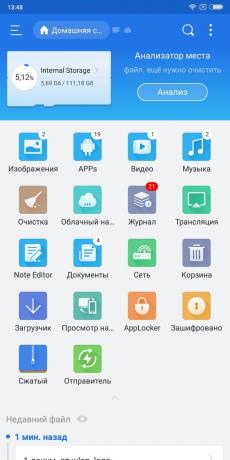
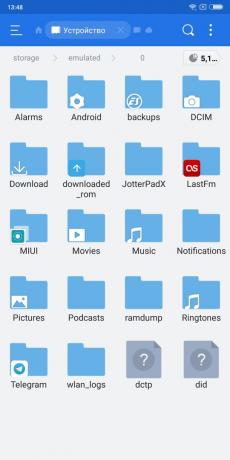
Hovedoppgaven for «ES Explorer" - administrere filer, og det takler det godt. Som forventet, «ES Explorer" kan kopiere, lime, opprette og slette dokumenter. Mer du kan søke etter filer etter navn og sortere innholdet i mappene på attributter som dato endret, størrelse, type og så videre.
To funksjoner «ES Explorer" vil være nyttig for dem som glemmer hvor han lå på smarttelefonen viktige filer. Dette leder kan legge til elektroniske dokumenter til favoritter (en slags Quick Access Toolbar) og lage snarveier til dem på startskjermen på Android (fungerer med de fleste av bærerakett). Så du har ingenting å tape.
Valgte filer og mapper vises i sidepanelet under "Bokmerker". For å sette på et element, velger du det ved å åpne menyen "More" på bunnpanelet og velg "Legg til i favoritter". Og hvis du velger "Legg til Desktop" snarvei fil eller mappe vil være rett på startskjermen.
2. Gi nytt navn til en gruppe filer
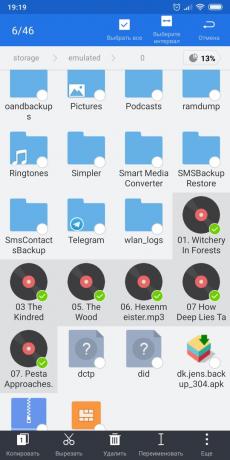

«ES Explorer" gir masse rename filer på Android uten noen tredjepartsverktøy. Åpne mappen med dokumentene, navnene som du vil endre, og velg. Klikk deretter på "Gi nytt navn" på panelet nederst.
Et vindu vil åpne "gruppe Rename". I den kan du massivt endre de eksisterende navnene på de valgte filene, legge til dem nummerering eller en tilpasset tekst.
3. Arkiv og dekomprimere filer
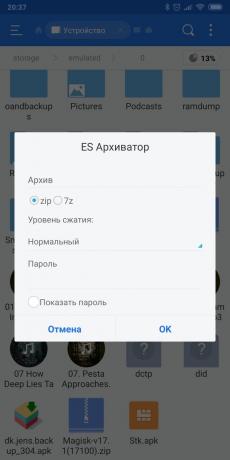

Med Filbehandling kan du arkivere filer i ZIP og 7z og pakke dem ut. Velg filene, åpne menyen "Mer" og velg "Compression". I vinduet «ES Archiver» må angi arkivet navn, velg et filformat og komprimering, og, om nødvendig, angi et passord.
Hvis du ønsker å pakke ut filen, åpne den i filbehandleren, sjekk filene i den og klikk "Fjern" på panelet nederst.
4. slette filer
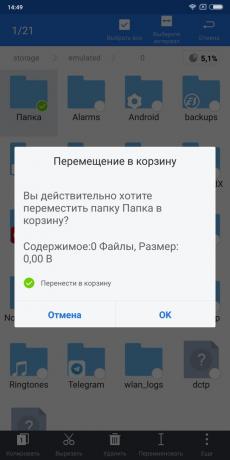
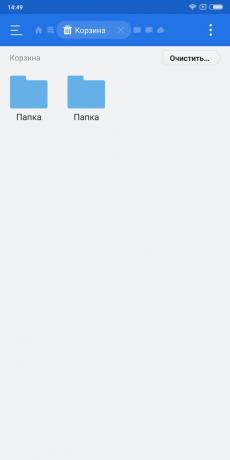
På startskjermen «ES Explorer" er på søppelbøtten, hvor slettede filer sendes som standard. Slik at du kan gjenopprette dem om nødvendig. Dette er nyttig hvis du ved et uhell slettet noe viktig.
Men den "handlekurv" lett å slå av. For å gjøre dette, åpne sidepanelet «ES Explorer" sløst bort innstillinger til slutten og klikk på bryteren 'Basket'.
5. kryptere filer
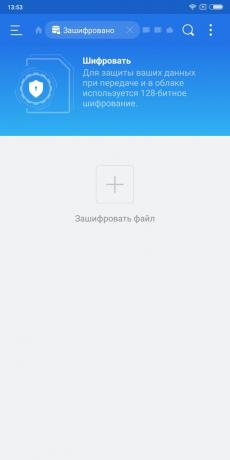
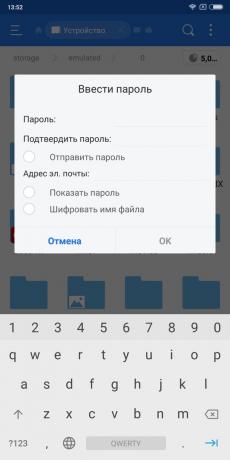
«ES Explorer" lar deg kryptere filene med et passord. På denne måten kan du beskytte konfidensielle data. Kryptert fil blir uleselig for alle programmer før du åpner den gjennom «ES Explorer" og skriv inn passordet ditt.
Å kryptere en fil eller gruppe filer, velg og klikk på "Mer" på verktøylinjen og velg "Krypter". Kom opp med et passord, skriver du det to ganger, og klikk deretter OK. Nå filer kan åpnes bare i «ES Explorer" og bare etter inn passordet.
6. Koble til skytjenester
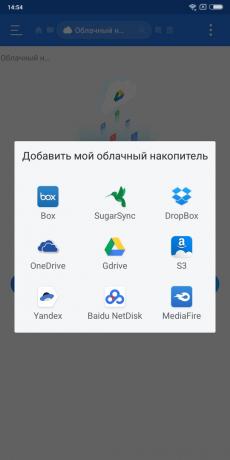

Nå tilgang til sky lagrings Det gir mange fil ledere, men når det ble stemplet chip «ES Explorer ", der han fikk allmenn anerkjennelse.
Du kan koble til «ES Explorer» Dropbox, Google Drive, Box, SugarSync, OneDrive, Amazon S3, «Yandex. Drive », Mediafire og arbeide med filer i skyen som om de er på enheten. Bare gå til "Cloud Storage" på startskjermen, en filbehandler, velg service og gi applikasjonen tilgang til den ved å skrive inn passordet.
7. Koble til datamaskiner på nettverket
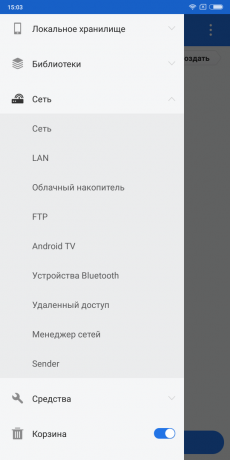
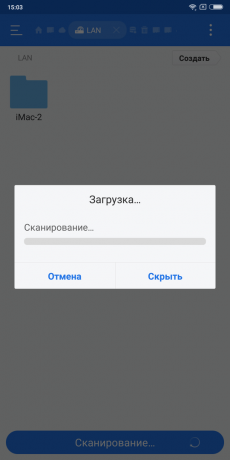
En annen funksjon av «ES Explorer", som sikret den popularitet. Hvis datamaskinen og smarttelefonen er koblet til det samme lokale nettverket, kan du bla gjennom filer fra delte mapper på disken din.
Dermed er det mulig å lagre store filer på datamaskinen, ikke fyller opp telefonminnet, og tilgang dem gjennom luften hvis det er nødvendig.
Koble til nettverket ved å åpne LAN punkt under "Nettverk" i sidepanelet. Bare sørg for at på datamaskinen åpen deling mapper.
8. Del filer
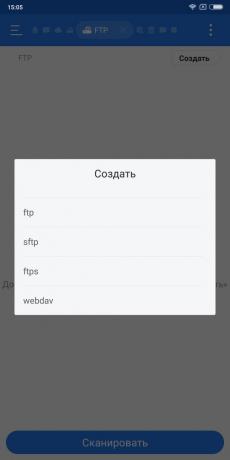

«ES Explorer" har en innebygd FTP-server. Ved å aktivere denne funksjonen, gir deg tilgang til filene på din Android-enhet. Du vil være i stand til å koble til den via FTP-klient (det samme som FileZilla), for å åpne, kopiere, flytte og slette filer uten å berøre smarttelefonen.
Hvis du har en Chrome, eller Smart TV på Android, kan du spille uten kabler på TV video og musikk fra din mobile enhet. Nok til gadgets er koblet til samme Wi-Fi.
9. Fjern rusk fra smarttelefonen
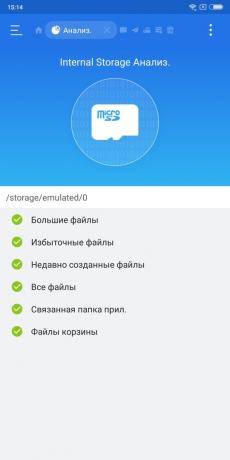
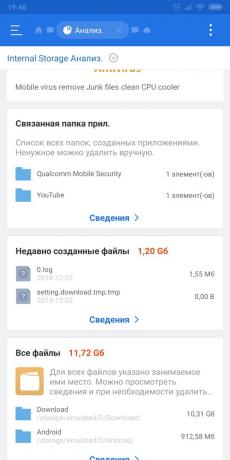
Ja, «ES Explorer" er til stede og lignende CCleaner. Når du kjører, analyserer den innholdet i minnet på smarttelefonen og utseende som kan fjernes. «ES dirigent" kan finne og slette midlertidige filer og duplikater, applikasjonslogger og annet innhold på kurven trash.
Likevel finner han også store filer og sorterer dem etter størrelse. Så du kan fjerne de som tar opp for mye plass. Instrumentet er plassert filer direkte til hjemmesiden til «ES Explorer."
10. Redigere tekstfiler

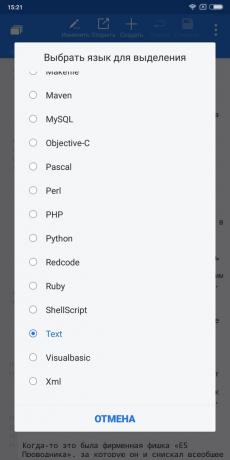
«ES Explorer" inneholder en innebygd tekstbehandling. Ganske enkelt, er han i stand til å bare jobbe med filer i TXT-format og representerer en slags "Notepad» Windows.
«ES Explorer" er i stand til å skape nye tekstfiler og åpne eksisterende, den inneholder et søkeverktøy og støtter mange forskjellige kodinger. Så du vil ikke ha problemer med åpningen av TXT-filer.
Det er en tekst editor, og støtte for programmeringsspråk og layout, samt et verktøy for å lage fargekoder HTML.
11. Lytt til musikk og se videoer

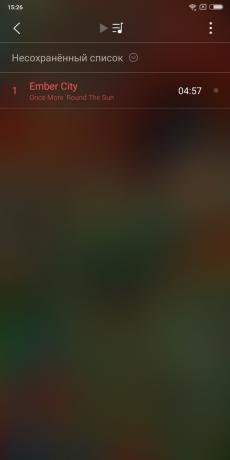
Spiller i ES er ikke nok stjerner på himmelen, men det vil være nok lite krevende brukere. Skuespill og musikk og video. Kan opprette spillelister, skjermdekselet og slå av ringetonen. Cover vises bare hvis det er innebygd i filen tags: nedlasting fra Internett er ikke gitt.
Song informasjon er tilgjengelig ved å klikke på Web-knappen nederst. Hun åpner den innebygde nettleseren med Yahoo. Ja, det er også en nettleser.
12. administrere applikasjoner
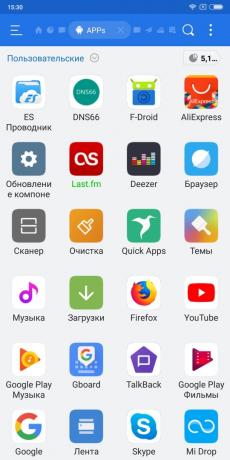

Programbehandling «ES Explorer" i stor grad dupliserer funksjonene til standard Android verktøy, men den har et par av sine egne brikker. For det første, hvis du har root-rettigheter kan slette systemapplikasjoner. For det andre er verktøyet i stand til å sikkerhetskopiere, er at for å lage en kopi av APK. Dette er nyttig hvis du sletter system program, men ønsker å beholde muligheten til å gjenopprette den.
De som funksjonalitet «ES Explorer" synes overdreven og tungvint grensesnitt, er det bedre å ta hensyn til andre fil ledereHvem vet hvordan du praktisk talt det samme, men veier mindre og ikke skli brukere til reklame og renere.

Søknad ikke funnet
se også🗃🗂🧐
- Filer Go - en ny filbehandler fra Google
- Hvordan velge riktig oppgavebehandling og begynne å jobbe
- Smart File Manager - Assistent for å arbeide med filer på smarttelefonen og i skyen

